Dépannage, Configuration internet / erreur client upnp – RISCO Group VUpoint Indoor IP Camera RVCM11H User Manual
Page 38
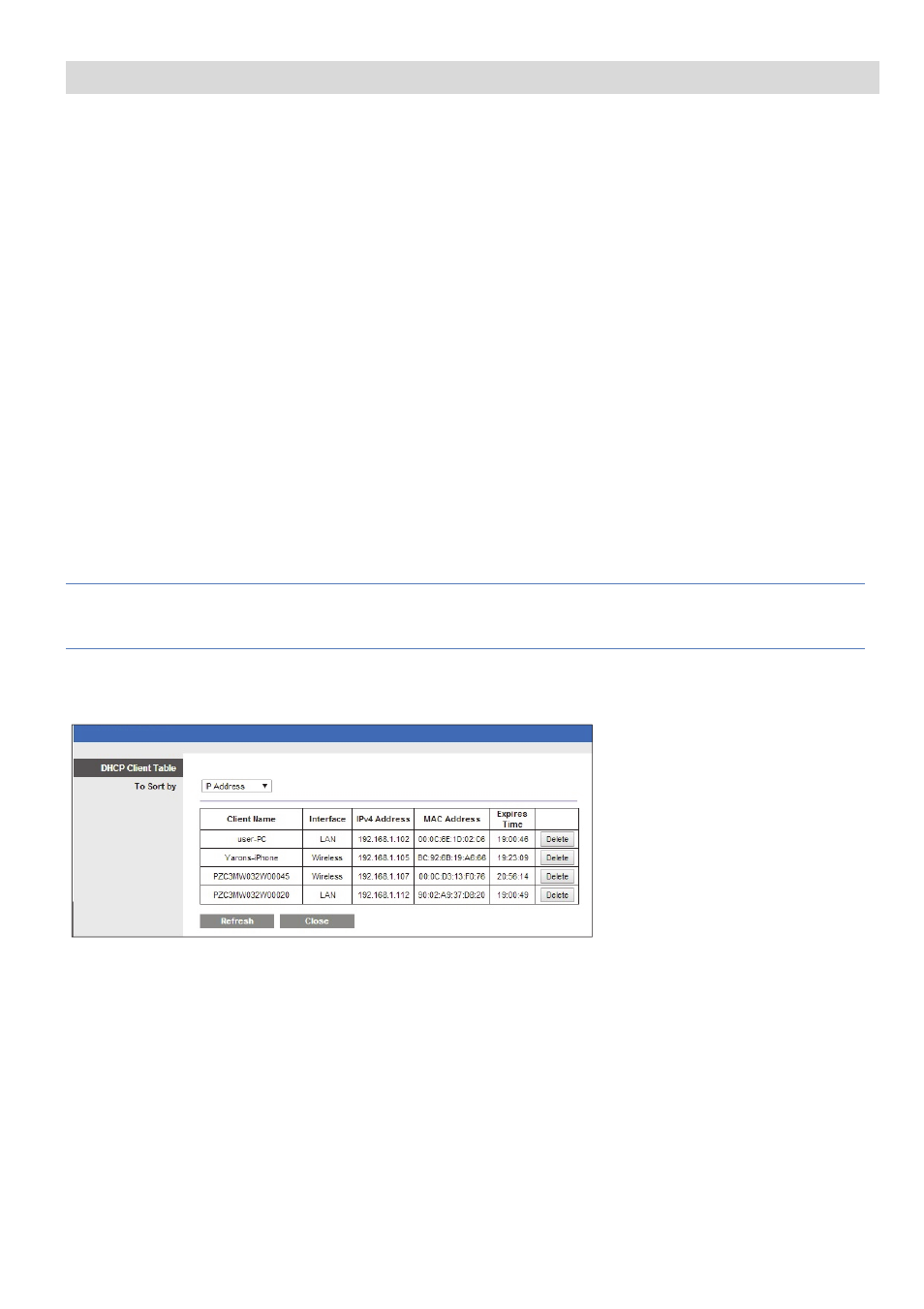
16
Dépannage
Configuration Internet / Erreur Client UPnP
Tous les routeurs ne supportent pas l'UPnP et pour certains routeurs l’UPnP est
désactivé par défaut. Si vous avez essayé de configurer l'accès automatique à
Internet et reçu un message "Impossible de configurer l'accès Internet", "Erreur
Client UPnP" ou similaire, il est alors possible de configurer vos caméras IP et
votre routeur manuellement.
Étape 1: Connectez-vous à votre routeur
Utilisez l'interface du routeur pour identifier l'adresse IP de la caméra. L'interface
du routeur peut être ouverte en utilisant n'importe quel navigateur Web
standard.
1. Saisissez l'adresse IP locale du routeur dans le champ d'adresse du
navigateur Web. La page de l’interface de connexion du routeur s'affiche.
2. Entrez votre nom d'utilisateur et mot de passe dans la boîte de connexion
qui s'affiche et cliquez sur OK/Connexion.
NOTE: Pour plus d'informations sur la façon spécifique de naviguer dans votre
routeur, s'il vous plaît veuillez vérifier le manuel utilisateur du routeur.
3. Accédez à la table des clients DHCP. La page de la table des clients
DHCP s'affiche.
Figure 17 Page Table Client DHCP
4. Prenez note de l'adresse IP de la caméra que vous souhaitez configurer
manuellement.
Etape 2: Configuration Caméra
Utilisez l'interface de la caméra pour configurer la caméra. L'interface de la
caméra peut également être ouverte à l'aide de n'importe quel navigateur Web
standard.
1. Saisissez l'adresse IP et le port Web de la caméra, par exemple
192.168.010.168:37080 (le port Web par défaut est 37080).